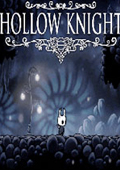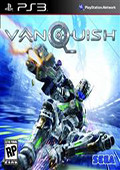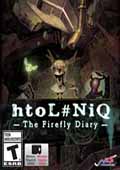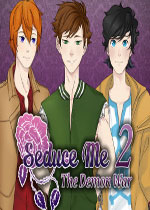win10更新失败提示错误代码0x80070424 win10更新错误0x8007042c
作者:075玩 来源:互联网 2023-08-25 06:30:11
win10更新失败提示错误代码0x80070424怎么办?最近有用户在给win10电脑更新系统,更到一半失败了,显示错误代码0x80070424,针对此类问题,小编带来了三种解决方法,大家可以依次尝试解决下,希望能帮到大家。
解决方法
方法一、删除Windows更新缓存文件
1、由于更新失败而留下更新缓存文件没有被系统自动删除,会造成下次更新依然无法成功现象的出现。为此,我们可以首先删除更新缓存文件,如果问题是这由方面引起的,则在清除缓存后,问题可以迎刃而解。

2、按下Windows+X组合键,在弹出的快捷菜单中选择“命令提示符(管理员)”。
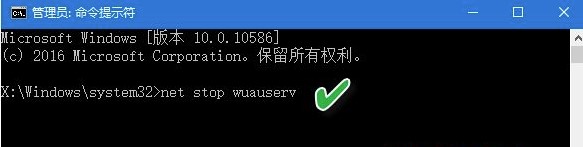
3、在命令提示符窗口中输入“net stop wuauserv”命令并回车,此时系统会提醒服务停止。

4、接下来输入“CD%windir%\SoftwareDistribution”命令并回车,这时便进入了SoftwareDistribution文件夹。

5、直接打开“X:\Windows\SoftwareDistribution”文件夹,删除其中Download和DataStore文件夹中的所有文件。

6、在命令提示符窗口中再次输入命令“net start wuauserv”并回车,此时会提醒服务重新开启。
7、完成上述系列操作后,在系统Windows Update窗口中再次尝试检查更新系统。
方法二、手动更新
1、首先,在电脑开始菜单上单击鼠标右键,选择命令提示符(管理员);

2、然后,在命令提示符中输入:
for /F “tokens=*” %F in (‘dir%windir%\SoftwareDistribution\Download\*更新编号* /s /b’) do (dism /online /add-package/packagepath:“%F”) 如,更新补丁号位“kb12345”则输入:for /F
“tokens=*” %F in (‘dir %windir%\SoftwareDistribution\Download\*12345*/s /b’) do ( dism /online /add-package /packagepath:“%F”)
最后再等待命令操作完成后即可重新开始升级更新了。
例如,上述KB3122947补丁的输入为:for /F “tokens=*” %F in (‘dir%windir%\SoftwareDistribution\Download\*3122947* /s /b’) do ( dism /online /add-package /packagepath:“%F”)然后回车。
方法三
1、重置更新组件
2、重命名SD文件夹/有前置更新未完成

本期内容到此结束,大家如果可以更新了,请将此方法分享给其他需要帮助的人,更多教程请继续关注本站。
- 上一篇:2022世界杯完整回放在哪里看 2022世界杯回放在哪里看啊
- 下一篇:返回列表
- win10更新失败提示错误代码0x80070424 win10更新错误0x8007042c
- 2022世界杯完整回放在哪里看 2022世界杯回放在哪里看啊
- 魔兽世界桃乐豆好用吗 魔兽世界正式服桃乐豆安装教程
- Windows7怎么设置透明主题 windows7透明效果怎么开
- Win7系统如何打开资源管理器窗口 windows7如何打开资源管理器
- 西瓜创作平台网页版_西瓜视频创作者登录入口 西瓜创作者的官网登录入口
- win10有几个版本 win10有几个版本 ,哪个版本稳定
- 新电脑怎么查看硬盘使用时间 新电脑怎么查看硬盘使用时间长短
- Win11蓝屏日志怎么看 win10蓝屏日志怎么看看蓝屏代码
- 电脑vt怎么开启 华硕电脑vt怎么开启
- 本类推荐
- 本类排行
- 1win10更新失败提示错误代码0x80070424 win10更新错误0x8007042c
- 22022世界杯完整回放在哪里看 2022世界杯回放在哪里看啊
- 3魔兽世界桃乐豆好用吗 魔兽世界正式服桃乐豆安装教程
- 4Windows7怎么设置透明主题 windows7透明效果怎么开
- 5Win7系统如何打开资源管理器窗口 windows7如何打开资源管理器
- 6西瓜创作平台网页版_西瓜视频创作者登录入口 西瓜创作者的官网登录入口
- 7win10有几个版本 win10有几个版本 ,哪个版本稳定
- 8新电脑怎么查看硬盘使用时间 新电脑怎么查看硬盘使用时间长短
- 9Win11蓝屏日志怎么看 win10蓝屏日志怎么看看蓝屏代码
- 10电脑vt怎么开启 华硕电脑vt怎么开启
- 热门软件
- 热门标签








 萌侠挂机(无限盲盒)巴兔iPhone/iPad版
萌侠挂机(无限盲盒)巴兔iPhone/iPad版 新塔防三国-全民塔防(福利版)巴兔安卓折扣版
新塔防三国-全民塔防(福利版)巴兔安卓折扣版 皓月屠龙(超速切割无限刀)巴兔iPhone/iPad版
皓月屠龙(超速切割无限刀)巴兔iPhone/iPad版 异次元主公(SR战姬全免)巴兔iPhone/iPad版
异次元主公(SR战姬全免)巴兔iPhone/iPad版 火柴人归来(送兔年天空套)巴兔安卓版
火柴人归来(送兔年天空套)巴兔安卓版 大战国(魂环打金大乱斗)巴兔安卓版
大战国(魂环打金大乱斗)巴兔安卓版 世界异化之后(感性大嫂在线刷充)巴兔安卓版
世界异化之后(感性大嫂在线刷充)巴兔安卓版 云上城之歌(勇者之城)巴兔安卓折扣版
云上城之歌(勇者之城)巴兔安卓折扣版 武动六界(专属定制高返版)巴兔安卓折扣版
武动六界(专属定制高返版)巴兔安卓折扣版 主公带我飞(打金送10万真充)巴兔安卓版
主公带我飞(打金送10万真充)巴兔安卓版 龙神之光(UR全免刷充)巴兔安卓版
龙神之光(UR全免刷充)巴兔安卓版 风起苍岚(GM狂飙星环赞助)巴兔安卓版
风起苍岚(GM狂飙星环赞助)巴兔安卓版 仙灵修真(GM刷充1元神装)巴兔安卓版
仙灵修真(GM刷充1元神装)巴兔安卓版 绝地枪王(内玩8888高返版)巴兔iPhone/iPad版
绝地枪王(内玩8888高返版)巴兔iPhone/iPad版 火柴人归来(送兔年天空套)巴兔iPhone/iPad版
火柴人归来(送兔年天空套)巴兔iPhone/iPad版 世界异化之后(感性大嫂在线刷充)巴兔iPhone/iPad版
世界异化之后(感性大嫂在线刷充)巴兔iPhone/iPad版 大战国(魂环打金大乱斗)巴兔iPhone/iPad版
大战国(魂环打金大乱斗)巴兔iPhone/iPad版 主公带我飞(打金送10万真充)巴兔iPhone/iPad版
主公带我飞(打金送10万真充)巴兔iPhone/iPad版
![NBA游乐场(1.10)2号升级档[RELOADED]](http://img.99danji.com/uploadfile/2017/0430/20170430100921157.png)